Das Portable Dokument Format (PDF) wurde entwickelt, um Dateien zu speichern bei denen der Inhalt nicht modifiziert werden kann, die man jedoch einfach teilen kann. Dadurch gehen Inhalte wie Text, Schriftarten und Informationen nicht verloren. Ebenso bedeutet das, dass wenn Sie es an den Drucker weiterreichen, der Inhalt immer noch vollständig ist und nichts davon fehlt. Wann immer Sie also PDF öffnen und drucken und eine Papierversion Ihrer Dokumente benötigen, empfehlen wir Ihnen einen PDF-Drucker zu nutzen, damit ihre Dateien professionell aussehen ohne dabei an Qualität zu verlieren.

Wieso muss ich eine PDF ausdrucken?
Manchmal muss man eine PDF auch ausdrucken können, um damit zu arbeiten. Wenn Sie zum Beispiel in der Geschäftsbranche arbeiten, dann benötigen Sie Ihre Dateien oft als digitale- und Papierversion. Als Student kann es praktischer sein eine Papierversion von Büchern oder Lektionen zu besitzen. Es gibt immer Fälle, in denen man PDFs lieber ausdruckt. Deshalb benötigen Sie ein starkes Tool, um PDFs zu drucken, da Windows dafür keine vorinstallierte Funktion besitzt.
Offline PDF Drucker
LightPDF Editor
LightPDF Editor ist ein nachvollziehbares Tool in unserer Liste in diesem Artikel. Warum? Weil es hervorragende Funktionen besitzt, die Ihnen dabei helfen, problemlos Ihre PDF Arbeiten zu erledigen. Damit können Sie PDF-Dateien bearbeiten, konvertieren, zusammenfügen, trennen, schützen, unterschreiben und noch vieles mehr. Ebenso können Sie PDF-Dateien direkt auf dieser Plattform ausdrucken und Sie erhalten Papierversionen in hoher Qualität ohne Inhaltsverluste. Beim Drucken können Sie vorher auch noch Einstellungen wie Größe, Anzahl der Kopien und Seitenorientierung vornehmen.
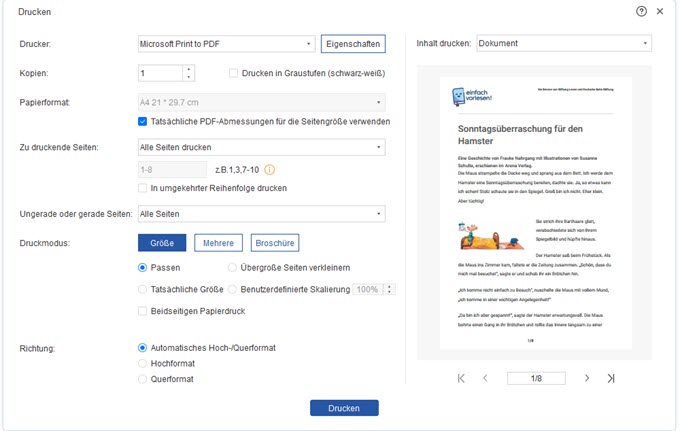
Vorteile:
- Es ist eine Alles-in-einem Anwendung mit einer großen Anzahl an Funktionen um PDF-Dateien zu managen.
- Garantierte Sicherheit für all Ihre Dateien.
- Man erhält beim Drucken und Konvertieren PDFs in professioneller Qualität.
- Visuell ansprechende digitale und gedruckte Kopien von PDF-Dateien.
Nachteil:
Um alle Funktionen voll nutzen zu können, benötigen Sie ein Premium Konto.
ApowerPDF
Wenn Sie eine vielseitige Lösung beim Verwalten von PDFs benötigen, dann ist ApowerPDF das richtige Tool für Sie. Es kann als PDF-Viewer, Ersteller, Editor und Konverter genutzt werden. Ebenso können Sie damit PDF-Dateien unterschreiben, zusammenfügen, trennen, Wasserzeichen hinzufügen und sie problemlos drucken. Die Druckfunktion ist ganz einfach zu nutzen und die Einstellungen dafür sind in ein paar Sekunden gemacht. Sie können die zu druckenden Seiten auswählen, die Seitengröße und Handhabung anpassen, Kommentare zusammenfassen und die Seitenorientierung ändern.
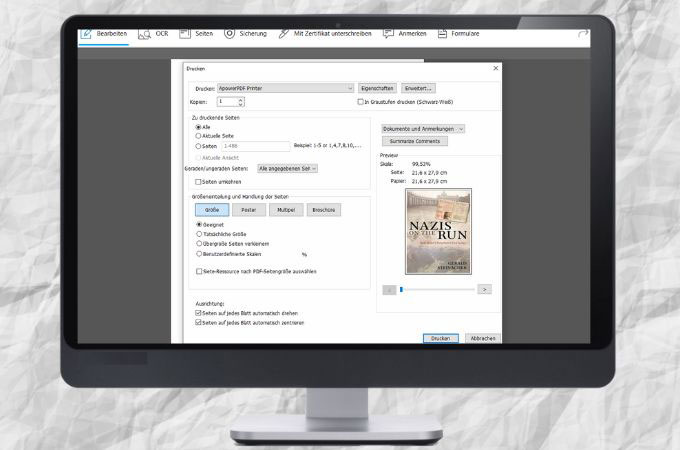
Vorteile:
- Multiple PDF Konvertierungen für jedes Format.
- OCR Technologie, um Dokumente zu scannen und daraus durchsuchbaren und editierbaren Inhalt zu machen.
- Einfaches und klares Interface.
Nachteil:
Um alle Funktionen nutzen zu können, müssen Sie die kostenpflichtige Version kaufen.
Win2PDF
Win2PDF ist eine verständliche Anwendung, mit der Sie PDFs erstellen können. Sie können dieses Programm auf Ihrem PC als Drucker installieren und damit dann PDF öffnen und drucken. Hinzu kommt, dass man damit auch PDF Dateien vom Anfang bis zum Ende einer bereits existierenden Datei zusammenfügen kann. Ebenso ist es in Outlook und anderen MAPI E-Mail-Klienten integriert, wodurch Sie Ihre Dateien direkt via Email versenden können.
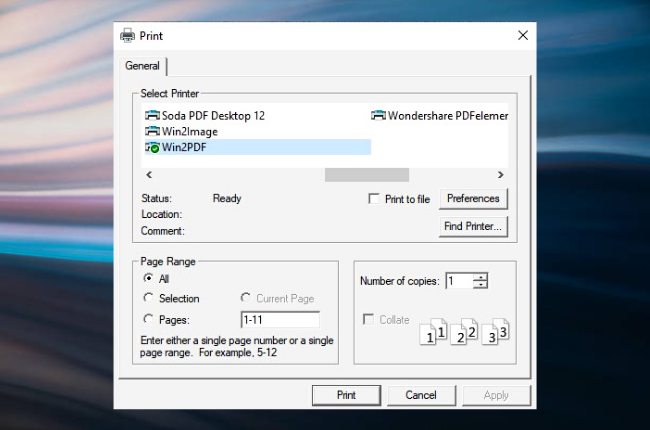
Vorteile:
- Bietet verschiedene Funktionen wie PDF-Dateien teilen, zusammenfügen, verschlüsseln und komprimieren.
- Fortschrittliche „Datei drucken“ Funktion.
Nachteile:
- Funktionen zur Erstellung und Konvertierung sollten verbessert werden.
- Im Gegensatz zu LightPDF und ApowerPDF, wird der Inhalt hier nicht ganz so professionell aussehen.
CutePDF
Ebenso in unserer Liste der Top Windows-PDF-Drucker, ist CutePDF. Auch dieses Tool ist benutzerfreundlich und macht es möglich, eine PDF Datei in professioneller Qualität zu einem druckbaren Format zu konvertieren. Ebenso können Sie damit Kommentare einfügen, sowie Broschüren und interaktive Formularfelder erstellen. Sie müssen es nur auf Ihrem PC aus der Liste der Drucker auswählen, um Ihre Dateien damit zu drucken.
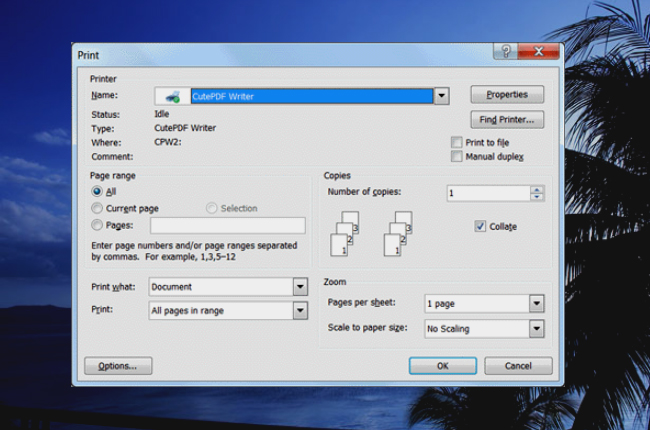
Vorteile:
- Es ist eine praktische und kostenlose Anwendung.
- Bietet 128-bit AES Sicherheit, um zu verschlüsseln und nicht befugten den Zugriff zu erschweren.
Nachteile:
- Manchmal fehlen Bilder in den PDF-Dateien.
- Man muss den CutePDF Editor oder die App eines Drittanbieters installieren, um eine PDF zu öffnen.
- Man kann damit PDFs nicht zu anderen Formaten konvertieren.
Online PDF Drucker
Docfly
Docfly ist ein flexibles Online-Tool, um PDF-Dokumente zu bearbeiten, zu konvertieren, zu speichern, zu sichern und zu teilen. Da dies eine Web-basierte Lösung ist, müssen Sie für die Nutzung nicht erst Software installieren. Ebenso sparen Sie hier Zeit und Energie, indem Sie einfach dieses Tool nutzen, um PDFs zu drucken.
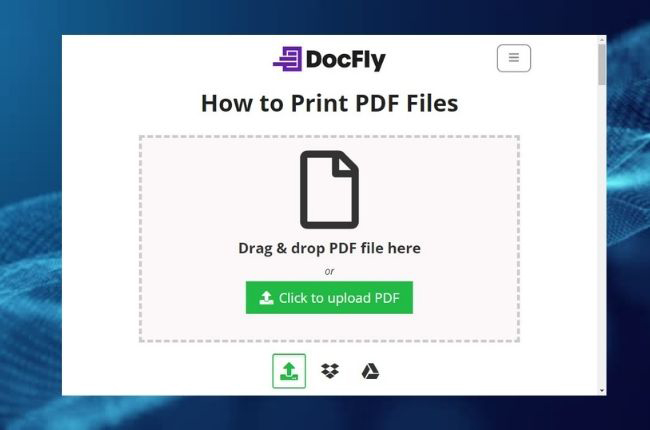
Vorteile:
- Sie können einstellen, wann Ihre hochgeladenen Dateien gelöscht werden sollen.
- Toll um PDF-Dokumenten zusammenzufassen.
- Die ideale Online-Lösung für die Bearbeitung von PDF.
Nachteile:
- Langsame Verarbeitung von Dokumenten.
- Die Originalqualität der PDF wird nicht erhalten.
Doxzoo
Neben Docfly gibt es eine weitere, tolle und Web-basierte Plattform namens Doxzoo. Es bietet Ihnen einen Online-Dokument-Druck-Service, wo Sie Ihre Dateien hochladen können und diese dann binnen eines Tages gedruckt, gebunden und ausgeliefert werden. Es ist eine sehr populäre Druckerei, die ihren Kunden Papierdokumente in hoher Qualität liefert.
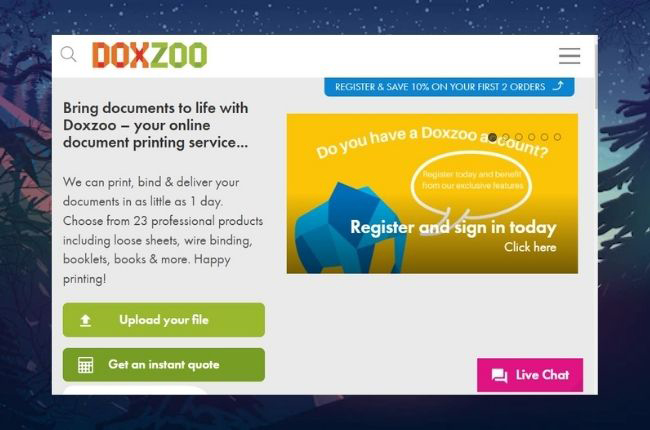
Vorteile:
- Einfach zu bedienen und die Druckqualität ist exzellent.
- Schneller und effizienter Druck-Service.
- Sie laden Ihre Dateien einfach hoch und Quickzoo übernimmt den Druck.
Nachteile:
- Sie müssen für den Service und den Versand zahlen.
- Die Sicherheit Ihrer Dateien ist nicht gewährleistet.
Sollte ich Online- oder Offline-Lösungen nutzen?
Wenn Sie sich nicht zwischen Online- und Offline-Lösungen entscheiden können, dann vergleichen wir die beiden einfach kurz miteinander. Online-Drucker sollen weniger Schritte beim Prozess des Druckens haben, wodurch man schneller das Endmaterial erhält. Ebenso ist es kostengünstiger und sehr praktisch. Natürlich gibt es auch hier Haken. Zum Beispiel kann man die Web-basierten Tools ohne Internetverbindung nicht nutzen. Ebenso kann es beim Drucken zu Inhaltsverlusten kommen. Das Online-Hochladen der Dateien ist auch nicht immer sicher und es gibt nur wenige Plattformen, die verlässlich sind und Ihre hochgeladenen Dateien sichern können.
Offline-Drucker können Energie, Zeit und Geld kosten. Jedoch sind sie das auch wert. Viele Menschen sind sich einig, dass Offline-Drucker sicherer sind und ihre PDFs als Ausdruck in viel besserer Qualität wiedergeben. Mit der richtigen Lösung, wie LightPDF und ApowerPDF, werden Ihre Dokumente visuell attraktiver und professioneller.
Fazit
Mit den von uns aufgelisteten Online- und Offline-Lösungen können Sie bequem und ohne Probleme mit PDF-Dokumenten arbeiten. Jede davon besitzt Vor- und Nachteile, die man in Betracht ziehen sollte. Wenn Sie jedoch ein Tool möchten, das Ihnen Drucke in hoher Qualität liefert, dann können wir Ihnen nur LightPDF empfehlen.

Kommentar hinterlassen